AnyPortrait > 메뉴얼 > 자식 메시 그룹의 애니메이션 재생 문제
자식 메시 그룹의 애니메이션 재생 문제
1.1.8
메시 그룹은 다른 메시 그룹을 자식으로 등록하여 제어할 수 있습니다.
이 기능은 매우 편리하지만, 간혹 몇가지 문제를 일으킬 수 있습니다.
대표적인 경우는 애니메이션이 제대로 실행되지 않는다는 것입니다.
이 문제는 애니메이션 클립이 자식 메시 그룹과 연결되어 있을 때 발생합니다.
AnyPortrait의 애니메이션 클립은 그 대상이 루트 유닛(Root Unit)일 때에만 유효하며, 루트 유닛이 될 수 없는 자식 메시 그룹의 애니메이션은 Bake시 무시됩니다.
그러므로 원칙적으로는 애니메이션 클립은 자식 메시 그룹을 대상으로 삼을 수 없습니다.
하지만 다음의 순서로 "애니메이션 클립과 연결된 자식 메시 그룹"이 존재할 수 있습니다.
1) 메시 그룹에 애니메이션 모디파이어를 추가하고 애니메이션 클립을 생성하여 연결합니다.
2) 애니메이션이 작성된 메시 그룹을 다른 메시 그룹의 자식으로 등록합니다.
만약, 이미 애니메이션을 만든 상태에서 대상이 되는 메시 그룹을 다른 메시 그룹의 자식으로 등록한다면,
열심히 제작한 애니메이션은 Bake 대상도 되지 않을 뿐더러 정상적으로 구동되지도 않을 것입니다.
v1.1.8에서 애니메이션의 대상을 "부모 메시 그룹"으로 변경할 경우, 애니메이션 데이터가 유지되는 기능이 추가되었습니다.
이 페이지에서는 문제가 발생하는 상황과 해결 방법에 대해서 다룹니다.
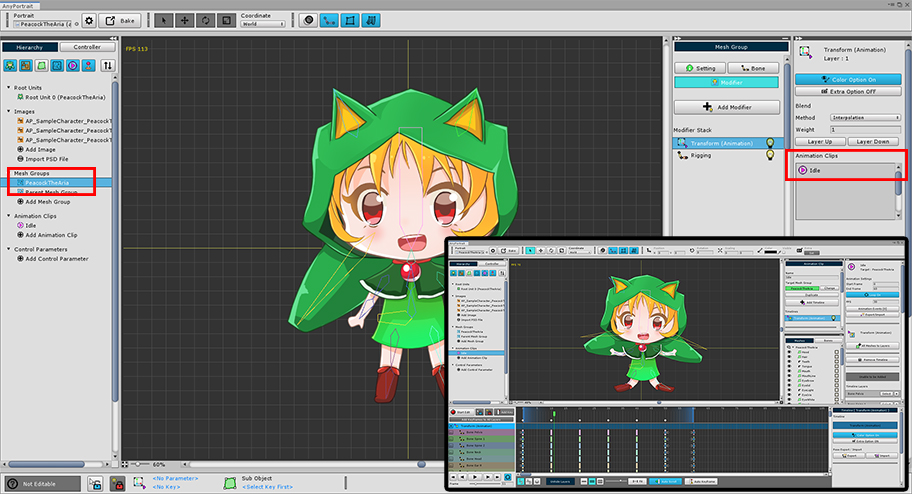
애니메이션이 제작된 일반적인 예제입니다.
메시 그룹에 Transform (Animation) 모디파이어가 등록되어 있으며, "Idle"라는 이름의 애니메이션이 제작된 상태입니다.
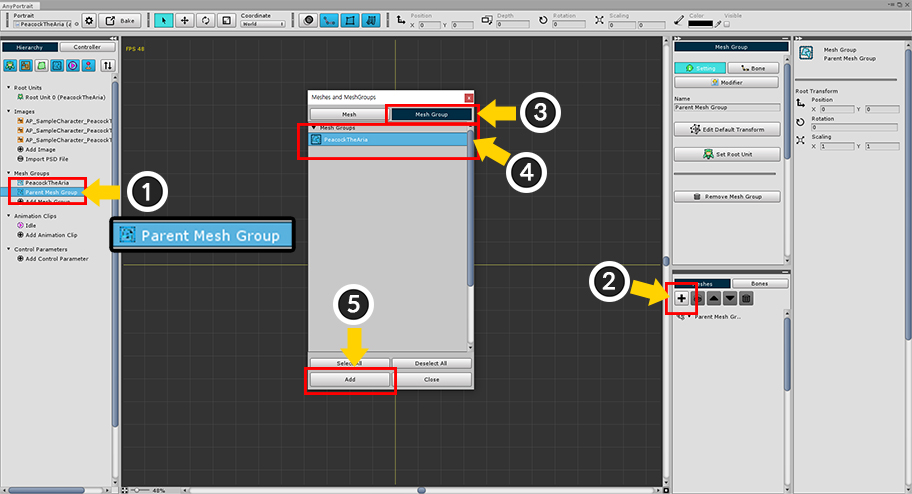
부모 메시 그룹을 만들어봅시다.
(1) "Parent Mesh Group"이라는 이름의 새로운 메시 그룹을 만듭니다.
(2) "+" 버튼을 누릅니다.
(3) Mesh Group 탭을 선택합니다.
(4) 애니메이션이 제작된 원래의 메시 그룹을 선택합니다.
(5) Add 버튼을 누릅니다.
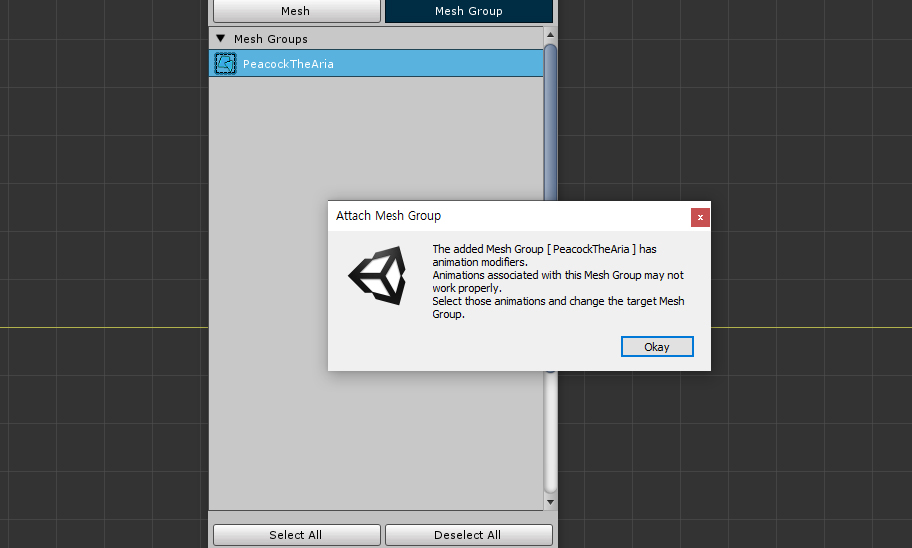
자식 메시 그룹으로 추가할 때 경고 메시지가 나타납니다.
위에서 언급된 "애니메이션이 있는 자식 메시 그룹"에 관련된 메시지 입니다.
(만약 이 단계에서 자식 메시 그룹으로 등록하지 않으려면, Detach를 실행하여 자식 메시 그룹에서 제외시키면 됩니다.)
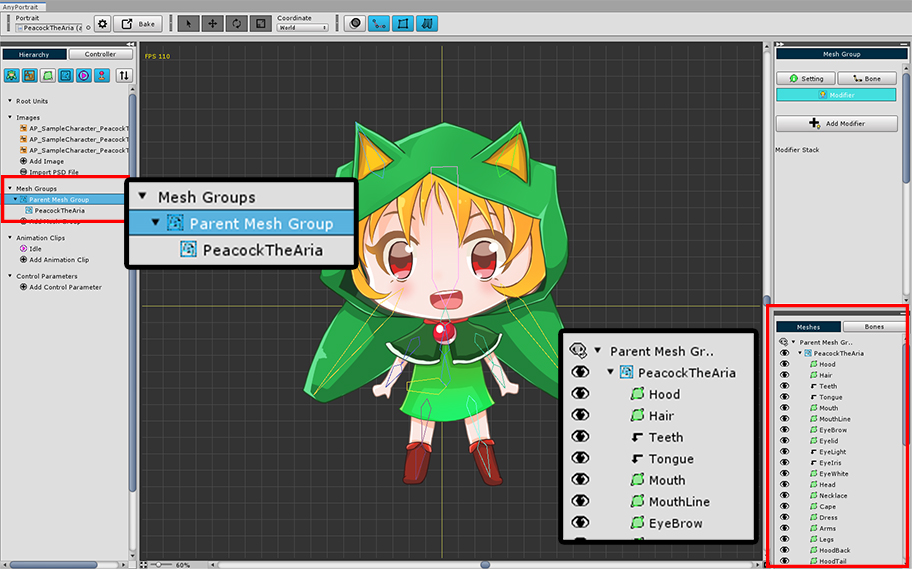
기존의 메시 그룹이 "Parent Mesh Group"의 자식 메시 그룹으로 등록되었습니다.
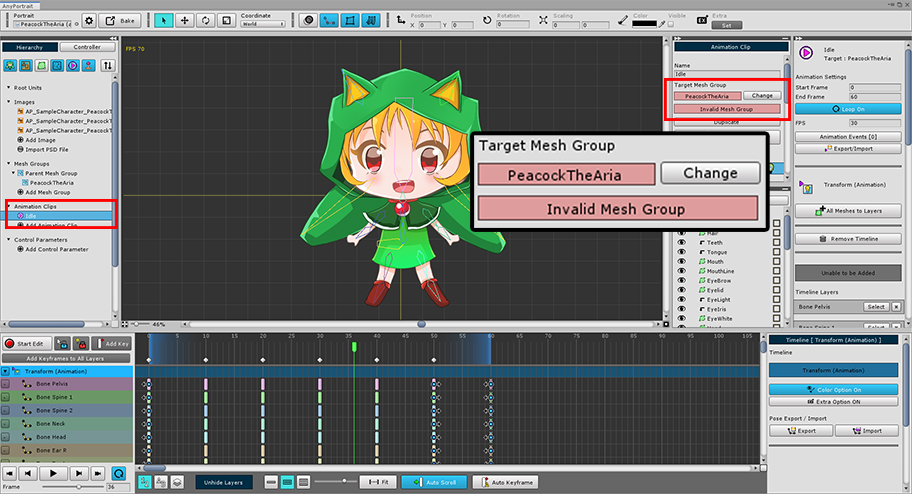
애니메이션 클립을 선택하면 Target Mesh Group의 항목이 "Invalid Mesh Group"라는 텍스트와 함께 붉은색으로 바뀌어있습니다.
대상이 되는 메시 그룹이 "자식 메시 그룹"이기 때문입니다.
이 애니메이션 클립은 Bake의 대상이 되지 않고, 편집이 정상적으로 되지 않을 수 있습니다.
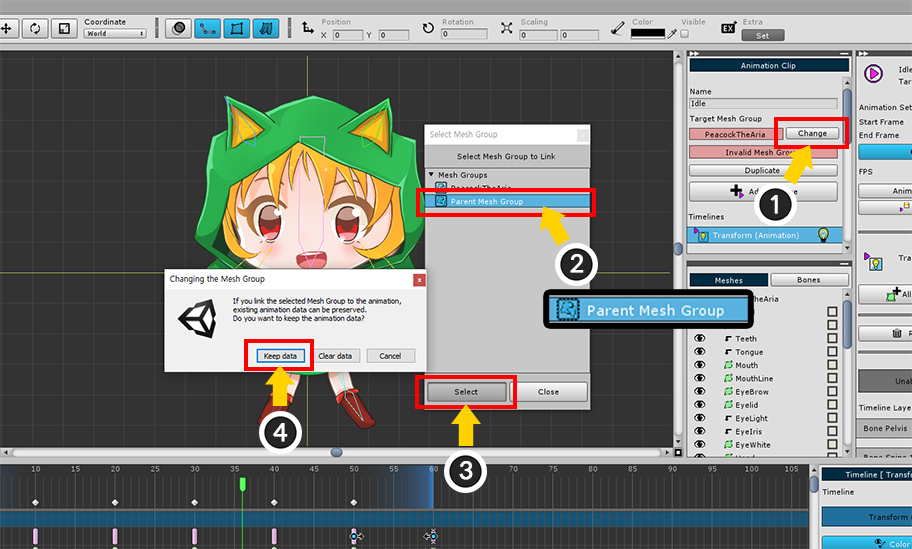
이 애니메이션 데이터를 부모인 "Parent Mesh Group"으로 이전해봅시다.
(1) Change 버튼을 누릅니다.
(2) 메시 그룹 리스트 중에서 현재 메시 그룹의 "부모 메시 그룹"을 선택합니다. 여기서는 "Parent Mesh Group"이 되겠습니다.
(3) Select 버튼을 누릅니다.
(4) 애니메이션 데이터가 이전된다는 메시지가 나옵니다. Keep data 버튼을 누릅니다.
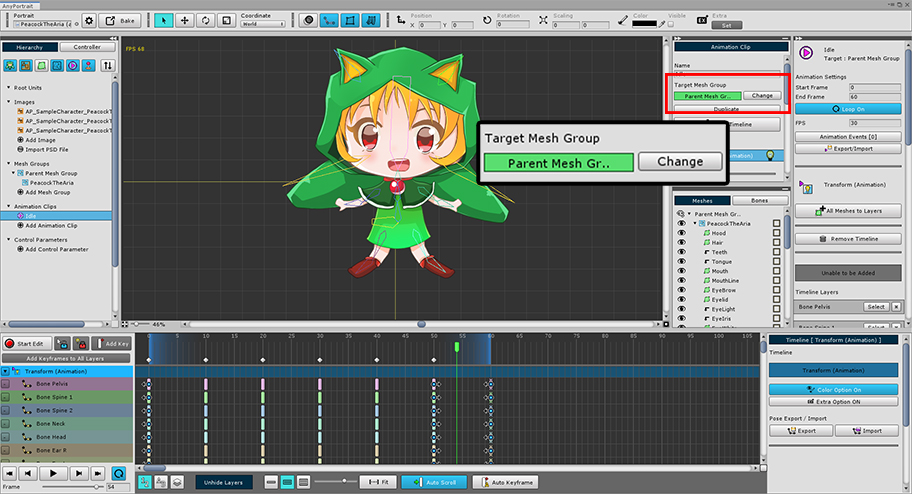
애니메이션의 대상 메시 그룹이 부모 메시 그룹으로 변경되었습니다.
애니메이션 정보가 그대로 유지되며, 정상적으로 편집 및 재생이 됩니다.
주의
자식 메시 그룹에서 부모 메시 그룹으로 전환 하는 경우를 제외하면, 대상 메시 그룹을 변경할 때 애니메이션은 초기화됩니다.
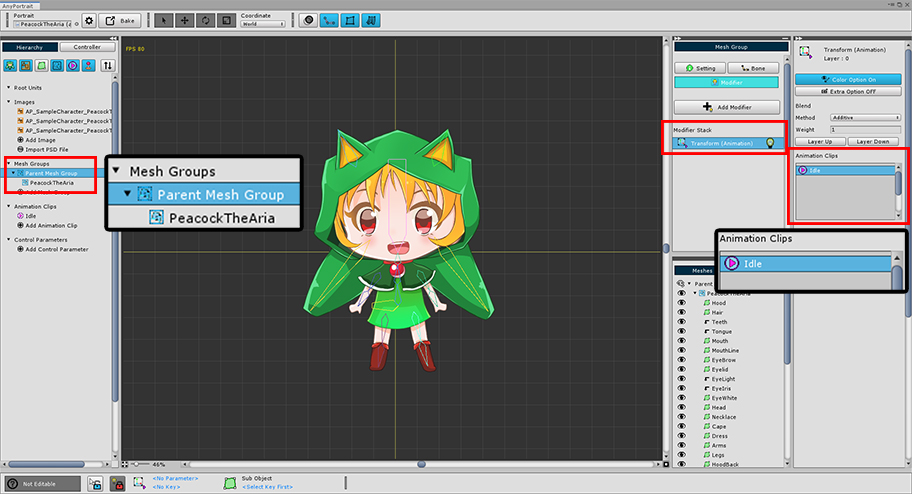
부모 메시 그룹을 선택하면, Transform (Animation) 모디파이어가 자동으로 생성되었으며,
"Idle" 애니메이션 클립이 등록되어있는 것을 볼 수 있습니다.